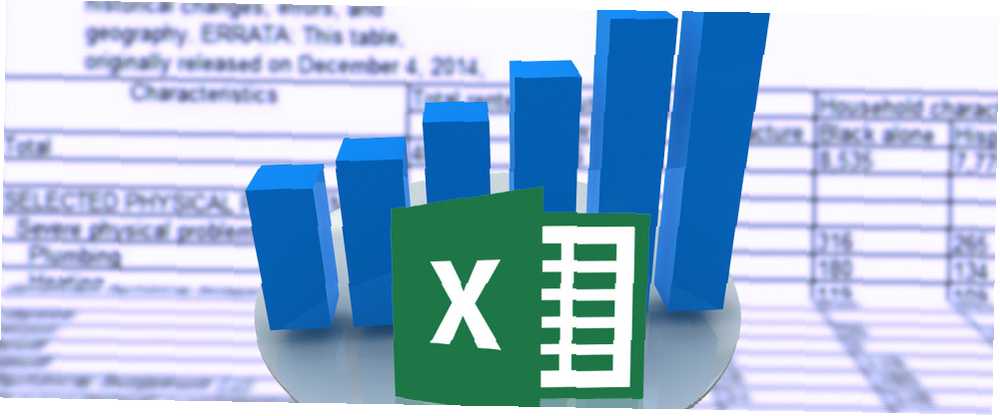
Mark Lucas
0
5045
691
Masz prezentację za kilka dni i naprawdę chcesz zaimponować szefowi. Chcesz pokazać swoje dane w sposób łatwy do zrozumienia, ale także wizualny i imponujący. Jedynym sposobem na to jest stworzenie odpowiedniego wykresu dla swoich danych.
Możesz korzystać z wielu różnych narzędzi do tworzenia wykresów, ale Microsoft Excel pozostaje jednym z najbardziej wydajnych i funkcjonalnych ze wszystkich. Pozwala na wizualizację danych w dowolnym formacie i stylu, jak chcesz, jak zobaczysz poniżej.
W tym artykule dowiesz się o wielu typach wykresów dostępnych w Microsoft Excel na przykładach z publicznie dostępnych danych dostarczonych przez data.gov. Zestaw danych pochodzi z amerykańskiego spisu powszechnego z 2010 roku i zostanie użyty, aby pokazać, jak imponujące jest wybranie odpowiedniego wykresu dla danych.
Tworzenie właściwych wykresów
Rząd Stanów Zjednoczonych przekazuje ogółowi danych całkowicie za darmo. Jednym z najcenniejszych informacji służących do przeszukiwania faktów kulturowych i społecznych jest Spis Powszechny.
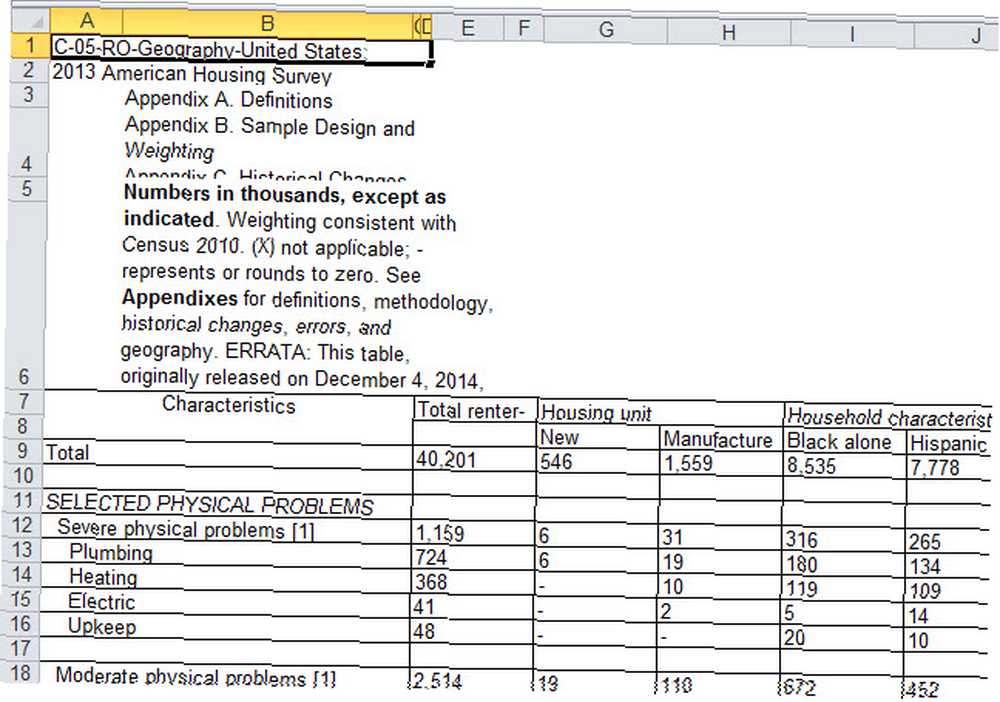
W kilku pierwszych przykładach przedstawiłem problemy, które najemcy mieli ze swoimi mieszkaniami, podzielone na cztery regiony Stanów Zjednoczonych.
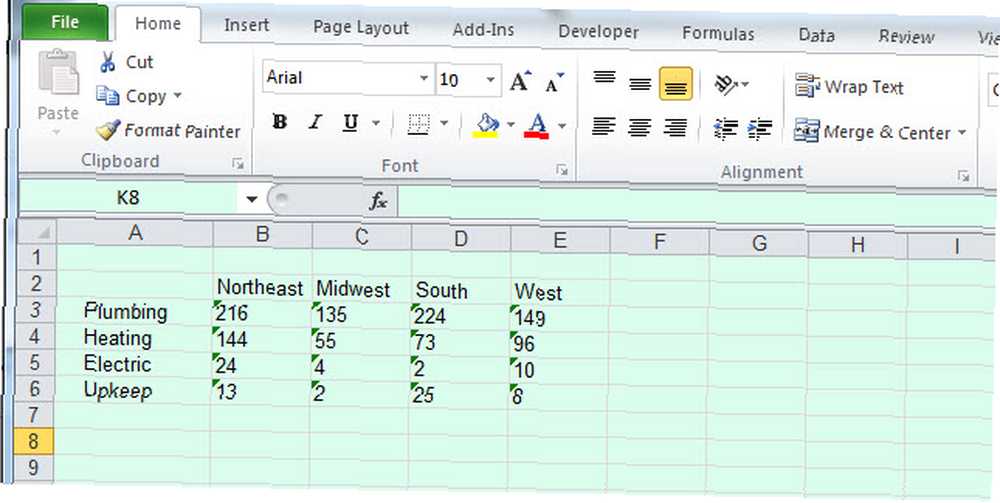
Jest to ładny, niewielki podzbiór danych, który pozwala na proste tworzenie wykresów.
Aby zdecydować, którego wykresu użyć, musisz dokładnie przyjrzeć się, co reprezentują dane i jak chcesz je wizualizować.
Wykresy kolumnowe
Jeden z najczęstszych wykresów używanych w prezentacjach 10 porad PowerPoint na temat przygotowywania profesjonalnej prezentacji 10 porad PowerPoint na temat przygotowywania profesjonalnej prezentacji Użyj tych wskazówek Microsoft PowerPoint, aby uniknąć typowych błędów, utrzymać zaangażowanie odbiorców i stworzyć profesjonalną prezentację. i pulpity nawigacyjne, wykresy kolumnowe służą do porównywania wartości. Zwykle są to wartości, które zostały w jakiś sposób skategoryzowane. Najczęstszym podzbiorem wykresu kolumnowego jest jeden zestaw danych podzielony na kategorie.
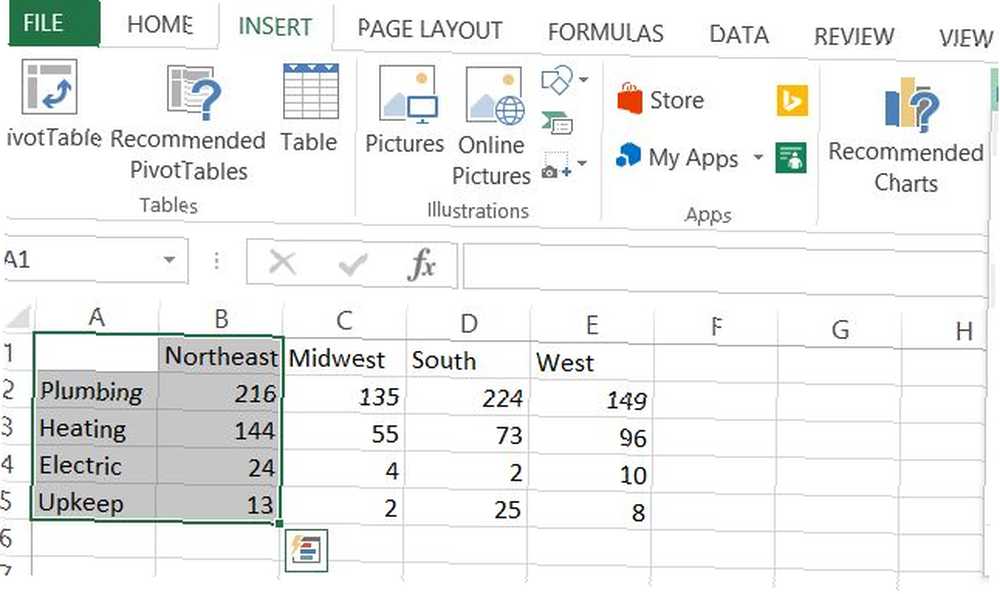
W tym przypadku postanowiłem rozbić liczbę problemów najemców w północno-wschodnich Stanach Zjednoczonych. Po wybraniu danych kliknij Wstawić, a zobaczysz wybór typów wykresów w menu. W takim przypadku możesz przejść z kolumną 2-D lub 3-D.
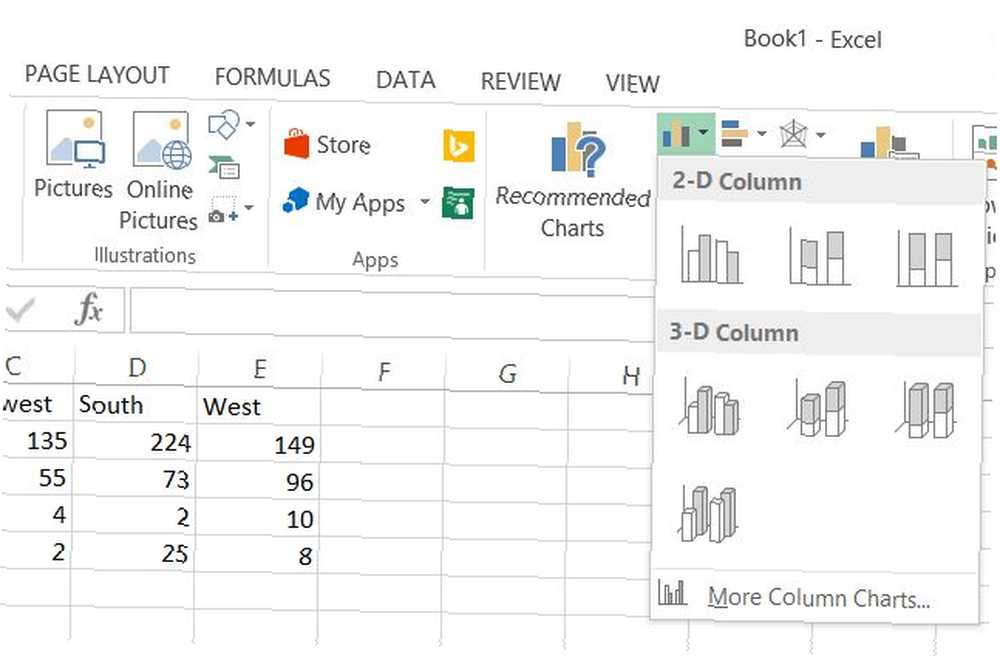
Osobiście wolę wygląd trójwymiarowych wykresów. Oto jak powyższe dane wyglądają przy użyciu trójwymiarowych wykresów słupkowych.
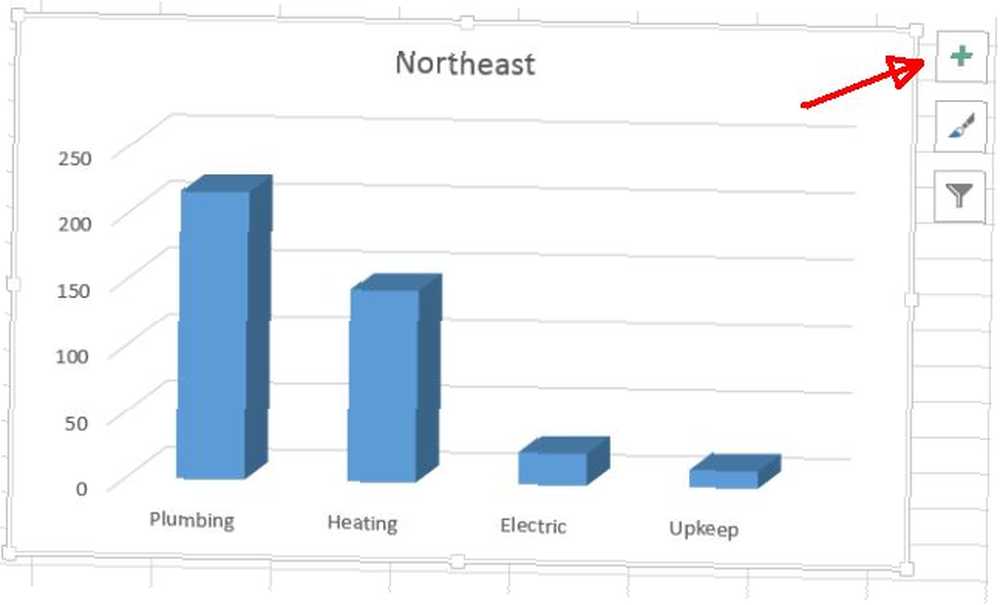
Niestety wykresy są domyślnie pozbawione etykiet pionowych lub poziomych, więc musisz je dodać, aby ludzie wiedzieli, co oznaczają liczby. Jest to dość łatwe. Po prostu kliknij “+” upewnij się, że w prawym górnym rogu wykresu Tytuły osi jest zaznaczone, a następnie tylko wybierz Podstawowa pionowa.
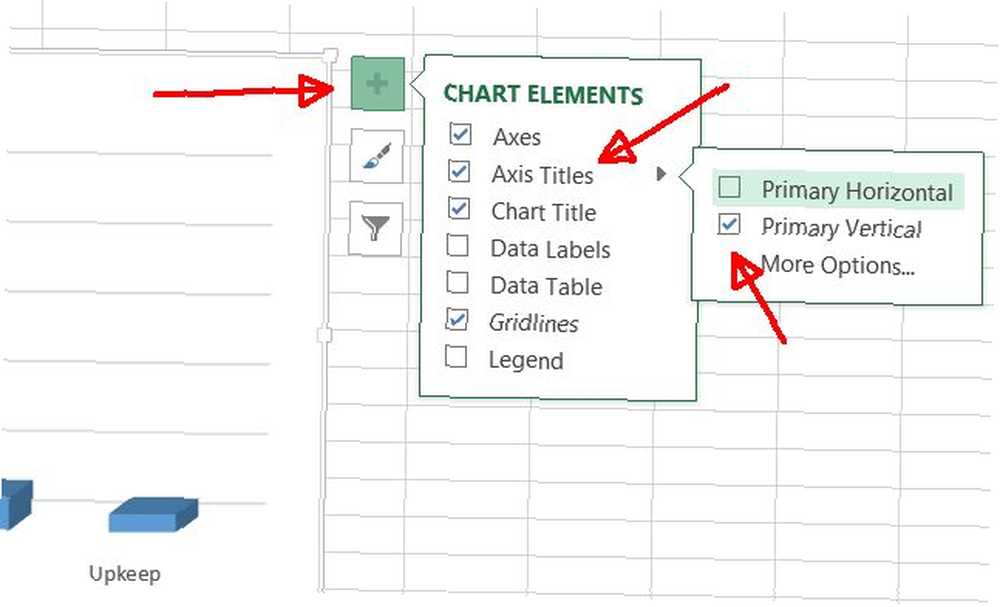
Teraz zobaczysz pionową etykietę, którą możesz edytować.
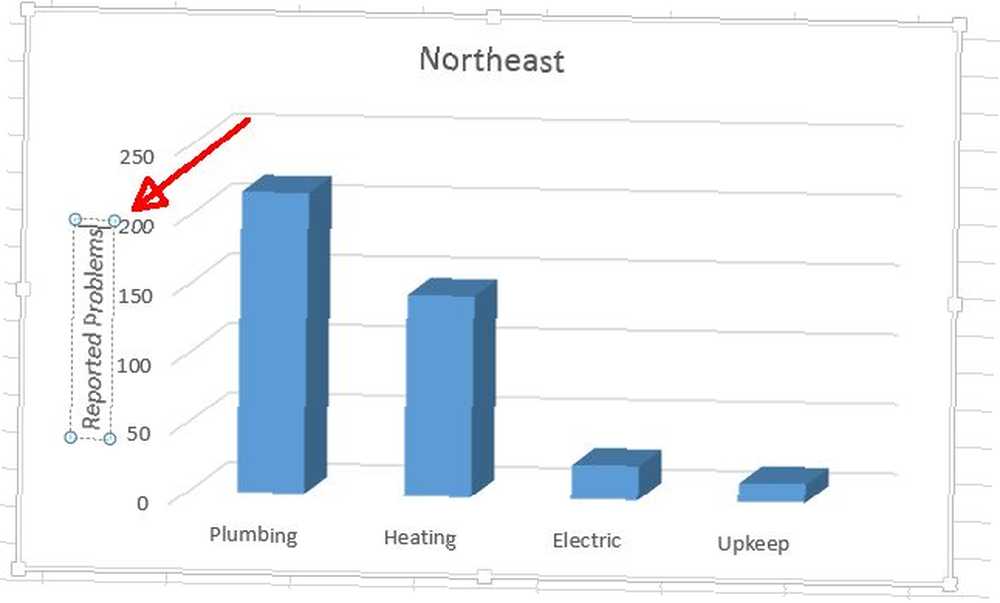
Jak widać, za pomocą wykresu kolumnowego do wizualizacji Wizualizuj swoje dane i uczyń arkusze kalkulacyjne przyjaznymi dla użytkownika za pomocą pulpitu nawigacyjnego Excel Wizualizuj swoje dane i uczyń arkusze kalkulacyjne przyjazne dla użytkownika za pomocą pulpitu nawigacyjnego Excel Czasami prosty format arkusza kalkulacyjnego nie jest wystarczająco angażujący, aby uczynić twoje dane dostępne. Pulpit nawigacyjny pozwala prezentować najważniejsze dane w łatwym do strawienia formacie. skategoryzowane dane sprawiają, że “problemy” wyskakują wprost na ciebie. Oczywiście ludzie na północnym wschodzie mają poważne problemy z hydrauliką i ogrzewaniem!
Ale jak źle jest w porównaniu z resztą kraju? Aby to pokazać, dodajmy dane podzielone na kategorie, ale zamiast tego użyj wykresów słupkowych. Wykresy słupkowe są takie same jak wykresy kolumnowe, ale kategorie pojawiają się raczej w poziomie niż w pionie.
Tym razem zaznacz wszystkie dane.
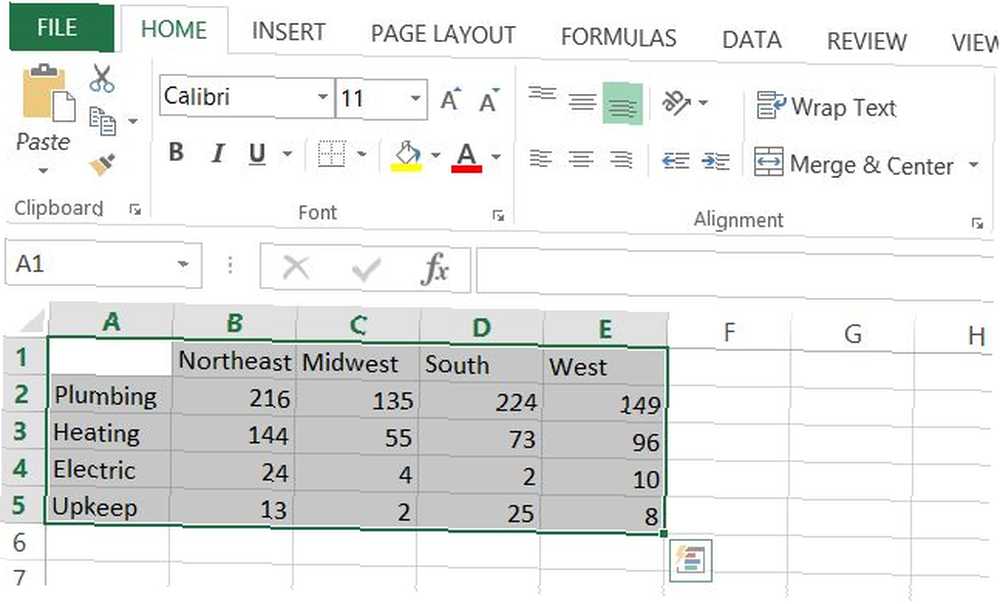
Teraz kliknij Wstawić w menu, tak jak wcześniej, i tym razem kliknij menu rozwijane dla wykresów słupkowych, po prawej stronie menu rozwijanego wykresów kolumnowych.
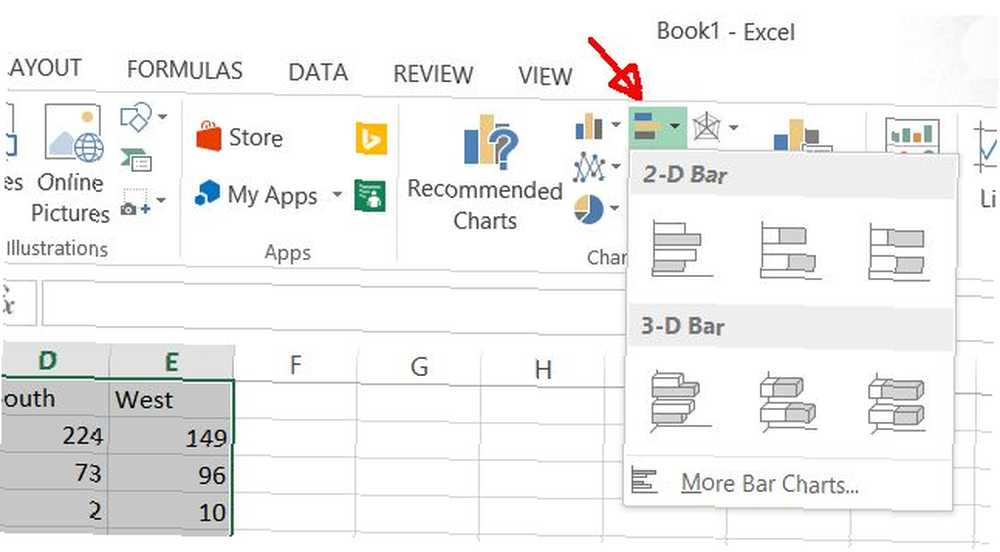
Voilà! Masz teraz porównanie wykresu słupkowego zgłoszonych problemów przez najemców dla regionów geograficznych w USA.
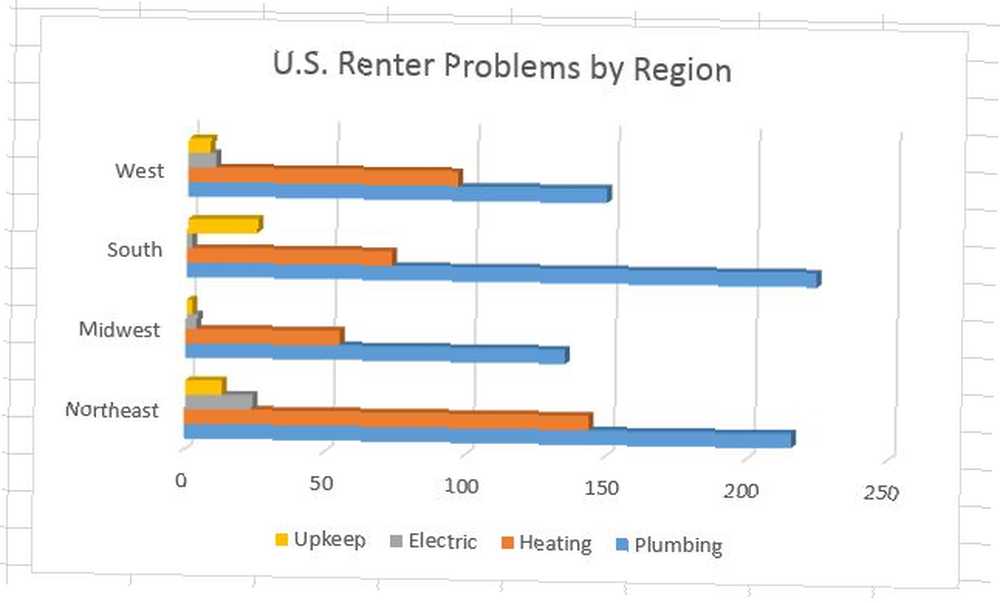
Pro wskazówka: Musiałem edytować tytuł, jak pokazano. Robisz to po prostu klikając sam tytuł i wpisując nowy tytuł, przynajmniej w Microsoft Office 365 - w innych wersjach może być konieczne kliknięcie Zaawansowana edycja.
Jak widać, wykresy kolumnowe i słupkowe są naprawdę świetnym sposobem na porównanie skategoryzowanych danych dla jednego zestawu danych lub porównanie skategoryzowanych danych w wielu zestawach danych. Na przykład powyższa tabela regionalna pokazuje dość wyraźnie, że problemy hydrauliczne są znacznie gorsze na południu i północnym wschodzie, podczas gdy na południu zmaga się o wiele bardziej niż ktokolwiek inny z utrzymaniem nieruchomości.
Wykresy kołowe
Jak sama nazwa wskazuje, wykresy kołowe mają kształt kołowy i najlepiej je wykorzystać, gdy trzeba pokazać ilość znacznie większej kategorii, którą zajmują mniejsze podkategorie.
Na przykład uniwersytet może użyć wykresu kołowego, aby pokazać rozkład rasowy populacji swoich studentów. Korzystając z naszych danych powyżej, możesz skorzystać z wykresu kołowego, aby rozbić problemy wynajmującego z Northeast na podstawie problemu naprawy.
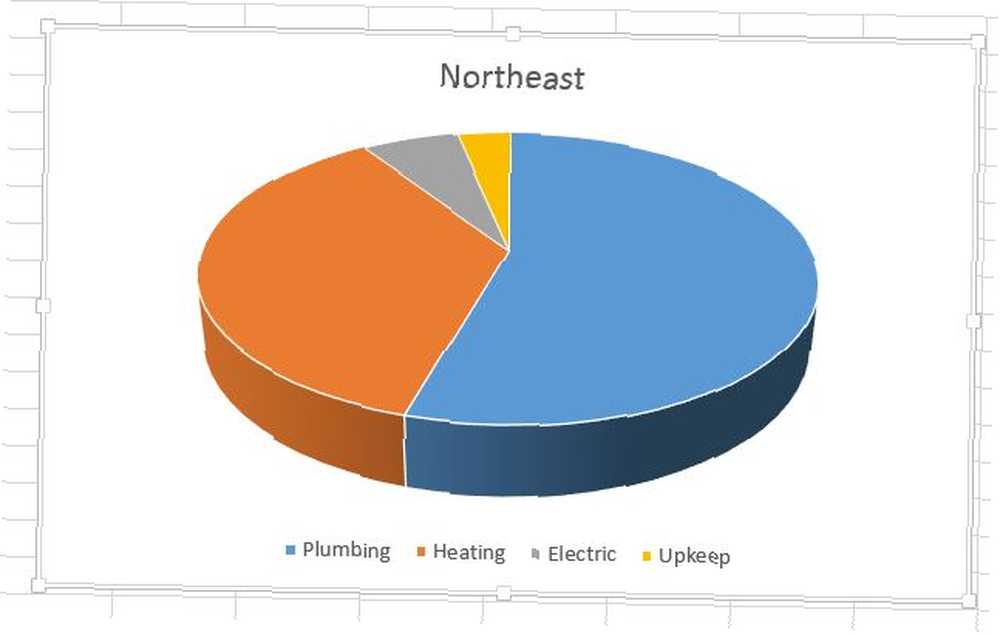
Ponownie, jest to kolejny dobry wykres do użycia, gdy zaczynasz z już skategoryzowanymi danymi. Wykresy kołowe najlepiej stosować w przypadku jednego zestawu danych podzielonego na kategorie. Jeśli chcesz porównać wiele zestawów danych, najlepiej trzymać się wykresów słupkowych lub kolumnowych.
Wykresy liniowe
Przejście do wykresów liniowych wymaga nowego zestawu danych, ponieważ wykresy liniowe i inne podobne typy wykresów są zwykle zależne od czasu. Oznacza to, że zwykle (ale nie zawsze) wykresujesz punkt danych w miarę upływu czasu.
Nie zawsze tak jest. Ostatecznie, dla wykresu liniowego potrzebujesz tylko wartości X i Y. W poniższym przykładzie X będzie czasem, a Y populacją, ale możesz równie łatwo zobrazować wydajność swojej firmy (Y) wraz ze wzrostem liczby wypłacanych premii (X).
Zestaw danych spisu ludności, którego użyjemy w tym przykładzie, to zmiana populacji Stanów Zjednoczonych w latach 2010-2015.
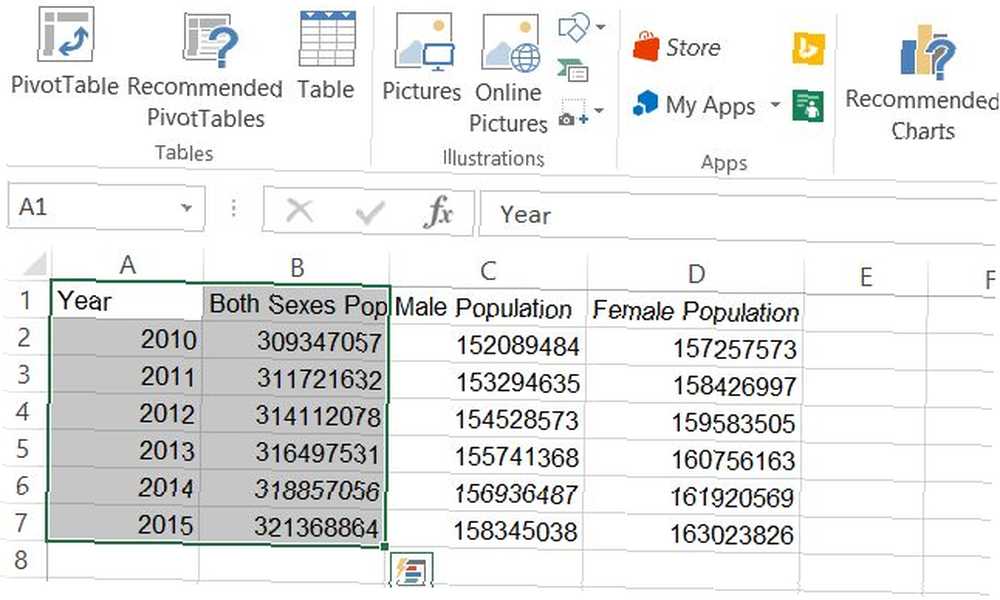
Podświetlenie kolumny roku i całkowitej populacji, a następnie kliknięcie Wstawić z menu i wybranie wykresu wykresu liniowego powoduje wyświetlenie wykresu liniowego w arkuszu kalkulacyjnym. Kliknij wykres prawym przyciskiem myszy i wybierz Wybierz źródło danych. Upewnij się, że rok nie jest zaznaczony.
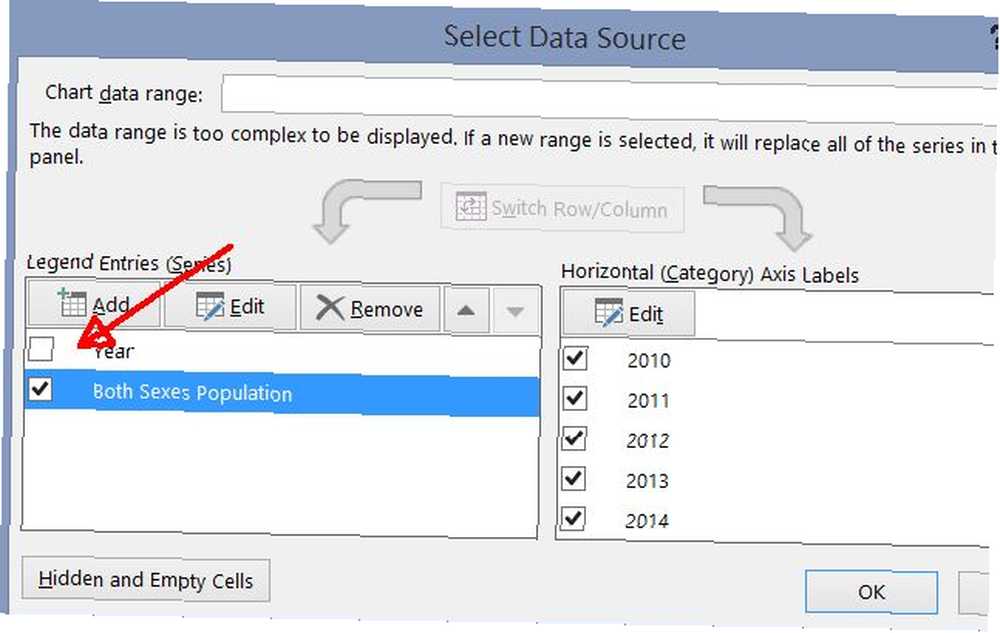
Teraz, gdy nie próbuje użyć kolumny Rok jako Y, użyje jej jako X i poprawnie oznaczy oś poziomą.
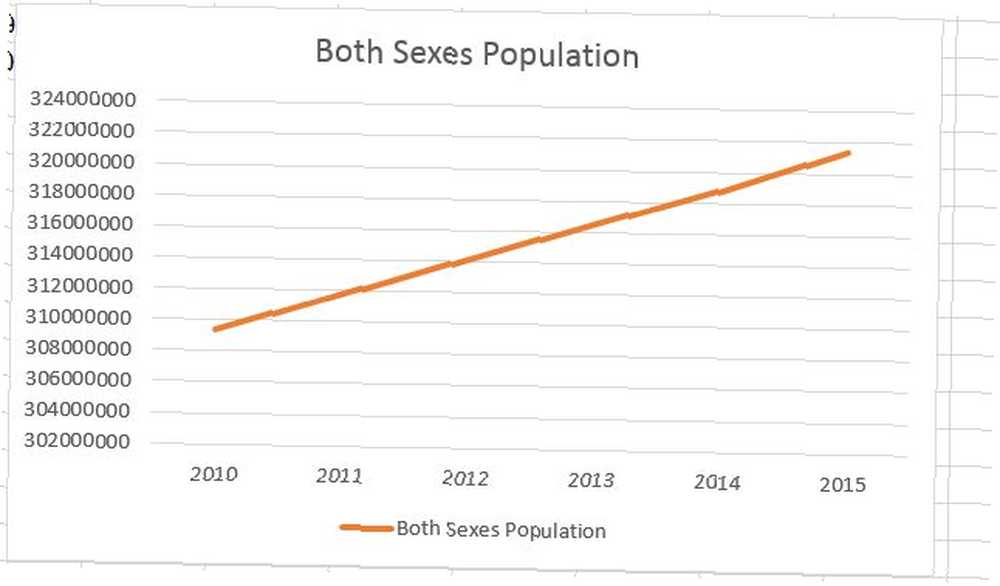
Już na pierwszy rzut oka widać, że populacja Stanów Zjednoczonych stale rośnie w tempie około 0,76% rocznie. Tego rodzaju wykresy liniowe są pokazywane.
Mapy obszarów
Wykresy obszarowe są identyczne jak wykresy liniowe, ale obszar pod linią jest wypełniony. Podczas gdy fokus wykresu liniowego jest nadal zmiana w wartościach w czasie, celem wykresu obszarowego jest podkreślenie wielkości wartości w czasie. Różnica jest subtelna, ale gdy trzeba pokazać, na przykład, ile drzew zostało wyciętych w latach 1990–1995 w porównaniu do 2000–2005, tabela obszarów naprawdę świeci.
Korzystając z powyższych danych dotyczących populacji, możesz porównać wzrost populacji mężczyzn i kobiet w latach 2010-2015.
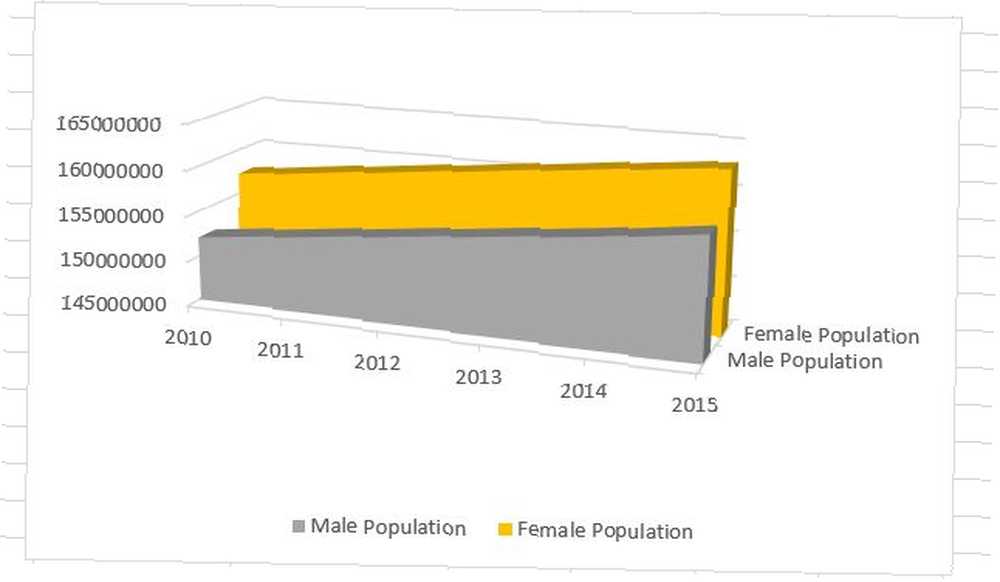
Można również reprezentować te same dane za pomocą skumulowanego wykresu warstwowego (dostępnego również w sekcji wykresów pod Wstawić menu).
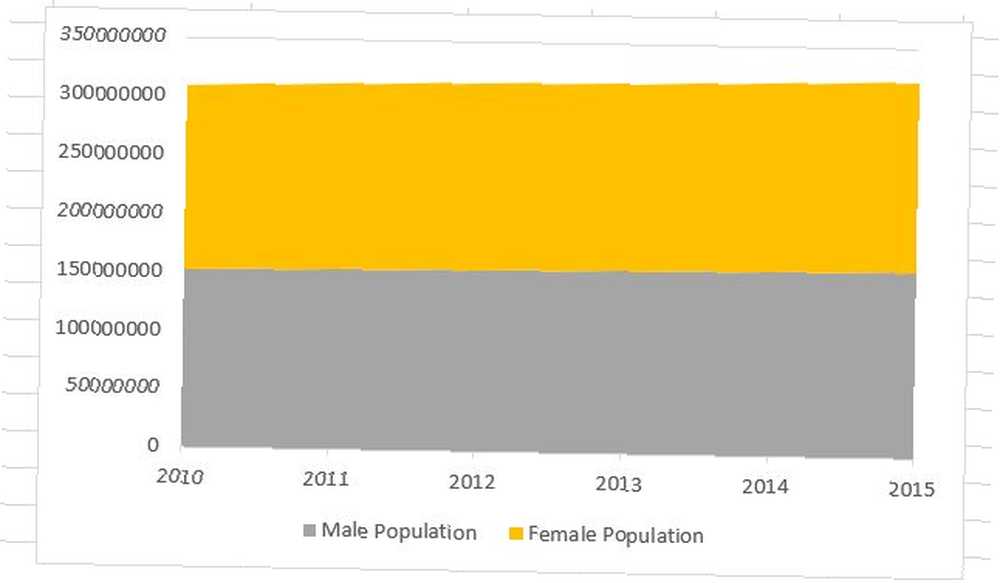
Ten wykres można traktować jako wykres liniowy i wykres kołowy w jednym. Możesz zobaczyć procentowy podział skategoryzowanych danych, gdy dane te zmieniają się w czasie.
Ponieważ zmiana jest tak subtelna w ciągu 5 lat przedstawionych powyżej, nie można do końca zrozumieć, że podczas gdy populacja kobiet jest o około 3% większa niż populacja mężczyzn, populacja mężczyzn faktycznie rośnie o około 3% rocznie szybciej niż populacja kobiet w USA Jakby randki nie były wystarczająco trudne Randki online: Mężczyźni nie rozumieją, a kobiety nie rozumieją Randki online: Mężczyźni nie rozumieją, a kobiety nie rozumieją Czy internetowe serwisy randkowe działają ? Czas na szczerą dyskusję! Z wywiadów dowiedziałem się, że randki online są równie bolesne dla mężczyzn, jak i dla kobiet, ale z bardzo różnych powodów. dla facetów jak to jest!
Wykresy rozproszenia (XY)
Ulubione wśród naukowców i statystyk, wykresy rozrzutu to wykreślone punkty danych (zwykle skupisko podobnie zmierzonych punktów danych), które mają na celu pokazanie korelacji lub wzorców w danych, które nie są oczywiste, gdy patrzysz tylko na poszczególne punkty danych.
Na przykład, wykreślanie wskaźników powodzenia leczenia raka w stosunku do czasu spędzonego w szpitalu może wykazywać korelację między czasem leczenia danej osoby z powodu raka a skutecznością leczenia.
Aby pokazać moc tego typu wykresów, opracowałem liczbę hospitalizacji z powodu astmy w Chicago w latach 2000–2011, uporządkowanych według kodu pocztowego.
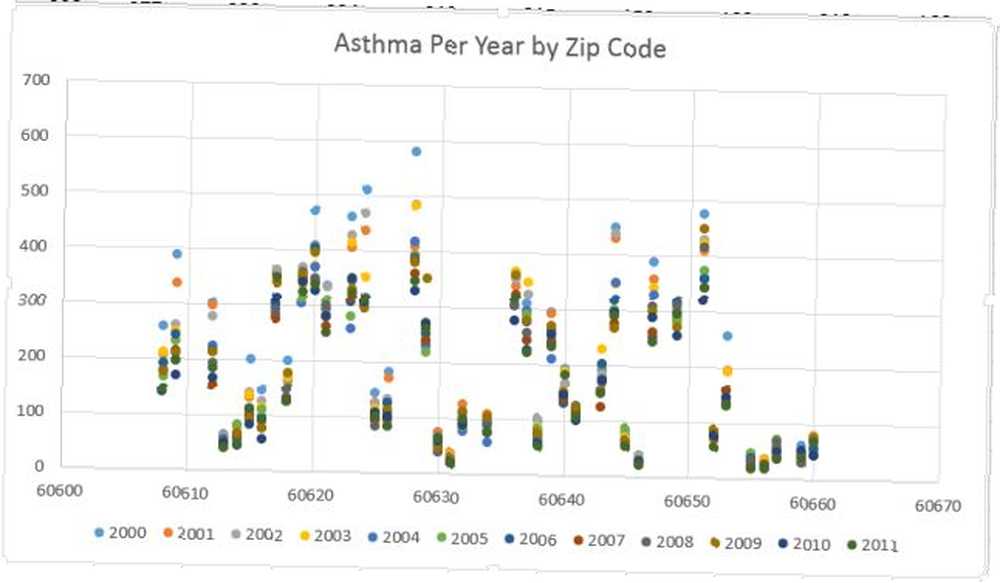
Ten wykres rozproszenia X-Y (zwany także a “grupa” wykres) ujawnia, że kod pocztowy 60628 miał więcej hospitalizacji z powodu astmy rocznie niż tylko w każdym innym regionie, a kody pocztowe 60655 i więcej stanowią najlepsze miejsca do życia, jeśli chcesz jak najmniejszych szans na hospitalizację z powodu astmy.
Wykres bąbelkowy
Można to również przedstawić (jeszcze lepiej) w postaci a wykres bąbelkowy. Jest to zabawna wizualizacja do tworzenia, gdy masz trzy wymiary danych, które możesz wykreślić.
Jest to typowy punkt danych na wykresie XY o dwóch wartościach (punktem jest a “bańka”), z połączoną dodatkową wartością, która określa rozmiar tego bąbelka. Na przykład za pomocą tego rodzaju wykresu można wykreślić, ile nastolatków chodzi do filmów, ale rozmiar każdego punktu danych (bąbelkowego) może reprezentować liczbę kobiet tworzących ten zestaw danych.
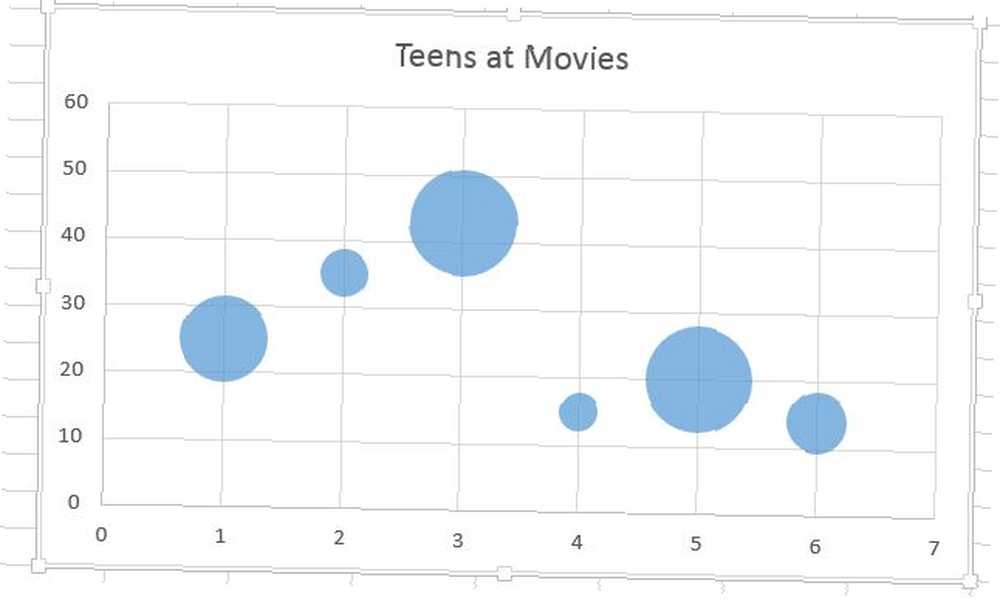
To naprawdę interesujący sposób przedstawienia dwóch zestawów danych za pomocą jednego wykresu. W powyższym przykładzie, jeśli podałeś nazwy filmów jako etykiety osi X, możesz zidentyfikować wszystkie filmy, do których trafiły nastolatki, które konkretne filmy przyciągnęły większą nastoletnią widownię.
Wykresy powierzchniowe
Właśnie wtedy, gdy pomyślałeś, że nie może być więcej dostępnych wykresów, oto wykresy powierzchniowe. Ten trójwymiarowy wykres umożliwia wykreślenie dwóch serii punktów danych w kilku wymiarach. Może być skomplikowany w użyciu, ale przy odpowiednich punktach danych (dwie serie z wyraźną zależnością) wizualizacja może być dość imponująca.
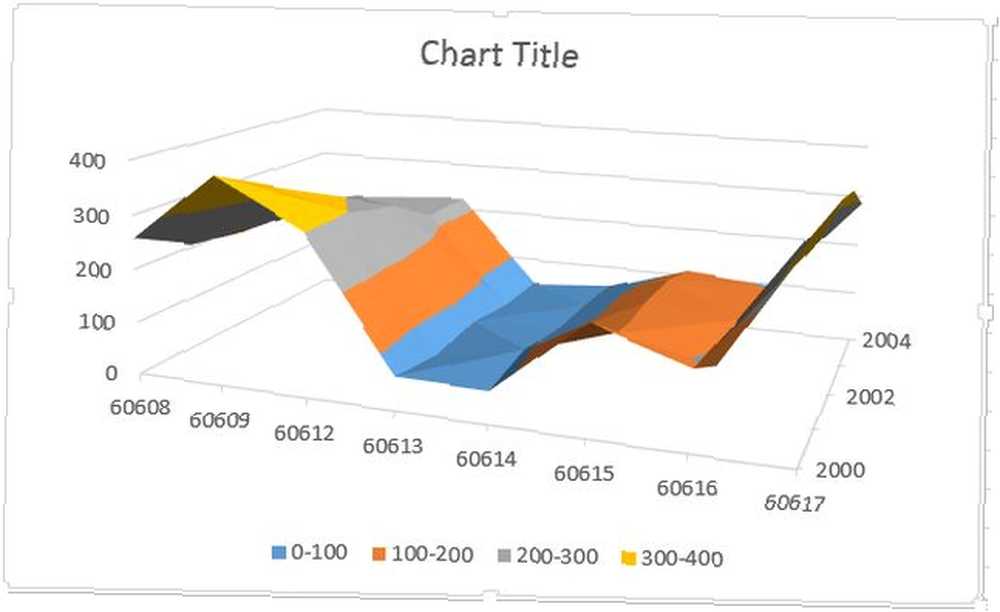
Trójwymiarowa wersja mapy wygląda jak mapa topograficzna, co ma sens, ponieważ taka mapa jest wykresem wysokości i odległości od dowolnego punktu. Podobnie, możesz użyć tej mapy do robienia rzeczy takich jak wykreślanie skali wybuchu choroby w zależności od wieku i czasu choroby.
Rysując w ten sposób, mogą powstać ciekawe wzory, których nigdy nie zauważysz, jeśli wykreślisz tylko dwa punkty wzdłuż prostej osi X-Y.
Wykresy pączków
Wykresy pierścieniowe to kolejna złożona wizualizacja 4 Narzędzia wizualizacji danych do zniewalania dziennikarstwa danych 4 Narzędzia wizualizacji danych do zniewalania dziennikarstwa danych Słowa i liczby to za mało. Ostatecznie wizualizacje przyciągną i przekonają odbiorców. Oto narzędzia, które pomogą Ci przekształcić dane w coś wspaniałego. który pozwala narysować jedną serię danych w formie wykresu kołowego, ale także dodatkowe serie danych w “warstwy”, tworząc wielokolorowe “pączek”. Jest to najlepiej stosowane, gdy dwie serie danych są podkategoriami większej kategorii danych.
Dobrym przykładem tego są zestawy danych wykorzystane wcześniej w tym artykule, przedstawiające wykres populacji mężczyzn i kobiet rocznie.
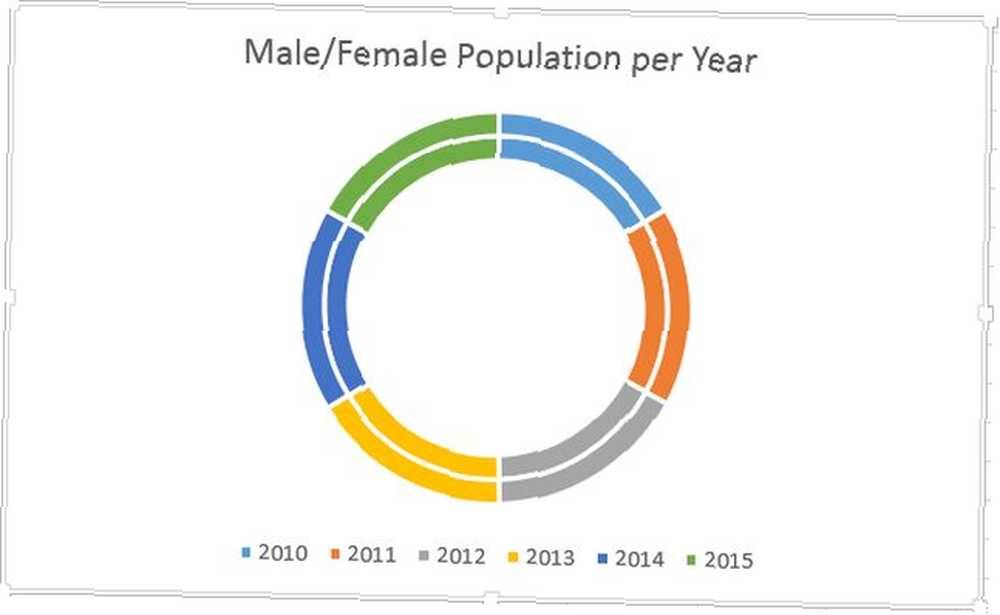
Jak widać, każda seria (lata 2010–2015) zawiera segmenty prawie identycznej wielkości, co pokazuje, jak powoli obie populacje zmieniają się z roku na rok. Wartość tego wykresu naprawdę wynika z posiadania właściwych danych i właściwego celu, który chcesz osiągnąć wizualnie za pomocą tych danych.
Wybór odpowiedniego wykresu
To naprawdę jest sens tego wszystkiego. Może być dobry wybór wykresów do użycia, ale to, co Ty powinien wybranie naprawdę sprowadza się do rodzaju dostępnych zestawów danych i dokładnie tego, co próbujesz pokazać (lub udowodnić) za pomocą tych danych. Niektóre wykresy podkreślą Twój punkt widzenia znacznie wyraźniej niż inne - może tworzenie wykresu pudełkowego i wąsów Jak zrobić wykres pudełkowy i Whisker w Microsoft Excel Jak zrobić wykres pudełkowy i Whisker w Microsoft Excel Jeśli pracujesz z danymi statystycznymi, pudełko a wykres wąsów pokazuje rozkład danych. Zrób to w Microsoft Excel łatwo. jest to, czego potrzebujesz.
Wiedza o tym, co osiągnie mapa, to połowa sukcesu. Druga połowa zastanawia się dokładnie, jak uporządkować dane i sformatować wykres w dowolny sposób.
Prawda jest taka, że wykresy mają ogromny wpływ na każdą prezentację. Teraz, gdy wiesz już wszystko, co jest dostępne w Microsoft Excel, wybierz odpowiedni wykres do swoich potrzeb i utwórz z nim prezentację, która naprawdę powali ich skarpetki.
A jeśli to schematy blokowe, które musisz utworzyć, wraz z programem Excel, możesz sprawdzić te bezpłatne opcje oprogramowania schematu blokowego dla systemu Windows Najlepsze bezpłatne oprogramowanie schematu blokowego dla systemu Windows Najlepsze bezpłatne oprogramowanie schematu blokowego dla schematów blokowych Windows może wizualizować pomysły i procesy. Użyj oprogramowania schematu blokowego, aby usprawnić swoje życie i uwolnić się od złych nawyków. .











